關于成形
成形是鈑金件壁用模板(參照零件)模壓成形。將參照零件的幾何合并到鈑金零件來創建成形特征。使用組件類型約束來確定模型中成形的位置。進行上述操作時,不要忘記放置參照并參照模型中的其它特征。
可以創建兩種類型的鈑金成形特征,凸模和凹模。每種成形類型都可創建相同的幾何:
沖孔沖孔成型參照零件
只使用參照零件幾何成形鈑金件壁。沖孔成型使用整個形狀參照零件創建正確的幾何。
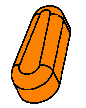
凹模凹模參照零件
鈑金件成形使用參照零件形成由邊界平面包圍的幾何(凸或凹)。凹模需要平面/邊界平面 (2) 包圍整個凹模形狀以應用正確的幾何。種子曲面 (1) 收集包圍的幾何以創建相應的成形形狀。
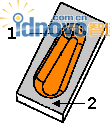
要模擬真實的制造要求,請在標準應用程序中創建自己的成型參照幾何。如果使用鈑金件參照零件,則要成形的鈑金件應與元件零件的驅動側相符合。創建成形模型時,請記住以下部分:
凸曲面 - 必須具有大于鈑金件厚度的半徑,或如果形狀與鈑金件幾何配對,半徑應等于零。
凹曲面 - 必須具有大于鈑金件厚度的半徑,或如果形狀與鈑金件幾何對齊,半徑應等于零。
組合曲面 - 形狀可包含凹和凸的組合,可創建空心。形狀中的空心不能在基準平面或匹配曲面的下方。
坐標系 - 可以在成形中創建坐標系參照以定義在制造工藝中沖壓零件的位置。
通過啟用或禁用指定的約束可以創建多種成形放置情形。例如,可以用強制打開壁外側邊的面的約束,同時約束開口面對壁的中心來放置天窗形狀。通過啟用或禁用約束,可以快速更改您的鈑金件設計。
注意:
可以陣列兩種類型的成形特征。
可以基于“成形”來創建 UDF。創建成形時定義的任何元素在將其放置為 UDF 時是可修改的。有一個例外就是成形類型(凹模或凸模),在那時不能更改。
空心成形
成型可包含凹和凸的組合,可創建空心。
空心不可落至基本平面或匹配曲面之外,即所有的成型幾何必須位于基本平面的同側。
注意:確保中空曲面和外部曲面之間的距離能夠容納鈑金件的材料厚度。
成型參照零件允許的材料厚度
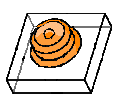

1 鈑金件材料厚度的余量
創建一個凹模
單擊 或單擊“插入”(Insert)>“形狀”(Shape)>“成型”(Form)。出現“選項”(OPTIONS) 菜單。
或單擊“插入”(Insert)>“形狀”(Shape)>“成型”(Form)。出現“選項”(OPTIONS) 菜單。
單擊“模具”(Die)。
定義如何使用沖孔參照零件并單擊“完成”(Done):
參照 (Reference) - 成型從屬于保存的沖孔零件。再生鈑金零件時,對保存的零件所作的任何更改都進行參數化更新。如果保存的零件不能定位,則鈑金件成型幾何將凍結。
復制 (Copy) - 成型使用復制的幾何并獨立于保存的成型零件。
打開沖孔參照零件。沖壓參照零件會在一單獨窗口中打開。“成型”(FORM) 和“成型放置”(Form Placement) 對話框打開。
預定義的約束將自動出現在約束列表中。只要選取預定義的約束,“約束已啟用”(Constraint Enabled) 都將被缺省選中。
按任意順序在參照零件上選取所需的參照約束,并且在鈑金件上選取對應的約束,以定義放置約束。選取一對有效參照后,將自動選取一個相應的約束類型。
參照和約束顯示在“導航”和“收集”區域中。在選取參照前,首先從“約束類型”(Constraint Type) 列表中更改約束類型。
在“約束類型”(Constraint Type) 框中,選取用于參照的以下約束類型之一:
自動 (Automatic) - 使用系統選取的約束類型約束成型參照。
配對 (Mate) - 約束接觸的兩個曲面,重合并相對或平行并相對。
對齊 (Align) - 約束要共面的兩個平面,重合并面對同一方向或平行并面對同一方向。此選項也對齊旋轉的曲面或同軸的軸。
插入 (Insert) - 將一個陽性旋轉曲面插入一個陰性旋轉曲面中,使其同軸。
坐標系 (Coord Sys) - 將成型參照零件的坐標系約束到鈑金零件的坐標系。兩個坐標系都必須在裝配過程開始之前即已存在。
相切 (Tangent) - 約束兩個曲面使其相切。
線上的點 (Pnt On Line) - 約束點使之與線相接。
曲面上的點 (Pnt On Srf) - 約束點使之與曲面相接。
曲面上的邊 (Edge On Srf) - 約束某個邊使之與曲面相接。
固定 (Fix) - 在當前位置固定成型。
缺省 (Default) - 在缺省位置裝配成型。
“約束”(Constraints) 區域中所列的任何約束都可以根據需要進行選取和更改。更改約束類型、使用“反向”(Flip) 按鈕切換“配對”(Mate) 和“對齊”(Align)、修改偏距值或允許/禁用系統假設。
注意:
要刪除約束,可選取該約束,然后右鍵單擊,選取“刪除”(Delete)。
要創建附加約束,可單擊“新建約束”(New Constraint)。先前配置的約束將被移除,新約束將與先前顯示的約束一同出現。選取一個預定義的約束類型或配置一個新約束。附加約束。
移除或添加附加約束來解決沖突。清除“約束已啟用”(Constraint Enabled) 復選框以禁用約束。
缺省情況下,將啟用 Pro/ENGINEER 約束方向假設。清除“允許假設”(Allow Assumptions) 復選框,禁用 Pro/ENGINEER 放置假設。
要關閉約束,可右鍵單擊并選取“禁用”(Disable),選取“啟用”(Enable) 可將其打開。
在“偏移”(Offset) 框中,選擇如何偏移參照:
偏移 (Offset) - 確定兩參照間的距離。
定向 (Oriented) - 約束兩個曲面使其平行。不指定偏移值。
重合 (Coincident) - 約束兩個要接觸的曲面。不指定偏移值。
當狀態為“完全約束”(Fully Constrained)、“部分約束”(Partially Constrained) 或“無約束”(No Constraints) 時單擊 。系統將使用當前約束來放置參照零件。如果狀態是“約束無效”,則參照零件不能放置在鈑金件中。首先必須完成約束定義。
。系統將使用當前約束來放置參照零件。如果狀態是“約束無效”,則參照零件不能放置在鈑金件中。首先必須完成約束定義。
從參照零件選取邊界平面。邊界平面是包圍模具幾何的曲面。
從參照零件選取種子曲面。種子曲面可以為實際模具幾何的任何剖面。
要排除曲面,請選取“成型”(FORM) 對話框中的“排除曲面”(Exclude Surf) 并單擊“定義”(Define)。選取要排除的成型特征曲面,然后單擊“完成參照”(Done Refs)。
要指定坐標系,請選取“成型”(FORM) 對話框中的“坐標系”(Csys) 并單擊“定義”(Define)。
要更改坐標系,請選取“成型”(FORM) 對話框中的“刀具名稱”(Tool Name) 并單擊“定義”(Define)。
在“成型”(FORM) 對話框中,單擊“確定”(OK)。凹模被創建。
創建一個沖孔成型
單擊 或單擊“插入”(Insert)>“形狀”(Shape)>“成型”(Form)。出現“選項”(OPTIONS) 菜單。
或單擊“插入”(Insert)>“形狀”(Shape)>“成型”(Form)。出現“選項”(OPTIONS) 菜單。
單擊“沖孔”(Punch)。
定義如何使用沖孔參照零件并單擊“完成”(Done):
參照 (Reference) - 成型從屬于保存的沖孔零件。再生鈑金零件時,對保存的零件所作的任何更改都進行參數化更新。如果保存的零件不能定位,則鈑金件成型幾何將凍結。
復制 (Copy) - 成型使用復制的幾何并獨立于保存的成型零件。
打開沖孔參照零件。沖壓參照零件會在一單獨窗口中打開。“成型”(FORM) 和“成型放置”(Form Placement) 對話框打開。
預定義的約束將自動出現在約束列表中。只要選取預定義的約束,“約束已啟用”(Constraint Enabled) 都將被缺省選中。
按任意順序在參照零件上選取所需的約束,并且在鈑金件零件上選取對應的約束,以定義放置約束。選取一對有效參照后,將自動選取一個相應的約束類型。
參照和約束顯示在“導航”和“收集”區域中。在選取參照前,首先從“約束類型”(Constraint Type) 列表中更改約束類型。
在“約束類型”(Constraint Type) 框中,選取用于參照的以下約束類型之一:
自動 (Automatic) - 使用系統選取的約束類型約束成型參照。
配對 (Mate) - 約束接觸的兩個曲面,重合并相對或平行并相對。
對齊 (Align) - 約束要共面的兩個平面,重合并面對同一方向或平行并面對同一方向。此選項也對齊旋轉的曲面或同軸的軸。
插入 (Insert) - 將一個陽性旋轉曲面插入一個陰性旋轉曲面中,使其同軸。
坐標系 (Coord Sys) - 將成型參照零件的坐標系約束到鈑金零件的坐標系。兩個坐標系都必須在裝配過程開始之前即已存在。
相切 (Tangent) - 約束兩個曲面使其相切。
線上的點 (Pnt On Line) - 約束點使之與線相接。
曲面上的點 (Pnt On Srf) - 約束點使之與曲面相接。
曲面上的邊 (Edge On Srf) - 約束某個邊使之與曲面相接。
固定 (Fix) - 在當前位置固定成型。
缺省 (Default) - 在缺省位置裝配成型。
“約束”(Constraints) 區域中所列的任何約束都可以根據需要進行選取和更改。更改約束類型、使用“反向”(Flip) 按鈕切換“配對”(Mate) 和“對齊”(Align)、修改偏距值或允許/禁用系統假設。
注意:
要刪除約束,可選取該約束,然后右鍵單擊,選取“刪除”(Delete)。
要創建附加約束,可單擊“新建約束”(New Constraint)。先前配置的約束將被移除,新約束將與先前顯示的約束一同出現。選取一個預定義的約束類型或配置一個新約束。
移除或添加附加約束來解決沖突。清除“約束已啟用”(Constraint Enabled) 復選框以禁用約束。
缺省情況下,將啟用 Pro/ENGINEER 約束方向假設。清除“允許假設”(Allow Assumptions) 復選框,禁用 Pro/ENGINEER 放置假設。
要關閉約束,可右鍵單擊并選取“禁用”(Disable),選取“啟用”(Enable) 可將其打開。
在“偏移”(Offset) 框中,選擇如何偏移參照:
偏移 (Offset) - 確定兩參照間的距離。
定向 (Oriented) - 約束兩個曲面使其平行。不指定偏移值。
重合 (Coincident) - 約束兩個要接觸的曲面。不指定偏移值。
當狀態為“完全約束”(Fully Constrained)、“部分約束”(Partially Constrained) 或“無約束”(No Constraints) 時單擊 。系統將使用當前約束來放置參照零件。如果狀態是“約束無效”,則不能將參照零件放置在鈑金件零件中。首先必須完成約束定義。
。系統將使用當前約束來放置參照零件。如果狀態是“約束無效”,則不能將參照零件放置在鈑金件零件中。首先必須完成約束定義。
選取要用于沖孔幾何的曲面:“確定”(Okay) 或“反向”(Flip) - 可改變方向。
要排除曲面,請選取“成型”(FORM) 對話框中的“排除曲面”(Exclude Surf) 并單擊“定義”(Define)。選取要排除的成型特征曲面,然后單擊“完成參照”(Done Refs)。
要指定坐標系,請選取“成型”(FORM) 對話框中的“坐標系”(Csys) 并單擊“定義”(Define)。
要更改坐標系,請選取“成型”(FORM) 對話框中的“刀具名稱”(Tool Name) 并單擊“定義”(Define)。
在“成型”(FORM) 對話框中,單擊“確定”(OK)。沖孔成型將被創建。
提示:創建沖孔和模具參照零件
要模擬真實的制造要求,必須在標準應用程序中創建自己的成型參照零件。
創建參照零件時:
盡量將基準平面保持在中央并使參照數最小。這將使成型的放置和標注更為容易。
凹模的基座必須是環繞模具的一個平面(邊界平面)。沖孔不需要此基礎平面,除非該基礎平面要用作放置成型(在此實例中,基礎平面可成為基準平面)。
在成型中,凹角和折彎必須具有一個零半徑或一個大于鈑金件厚度的半徑。
參照零件可包含空心。所有的成型幾何必須從基礎平面的一側伸出。確保考慮鈑金件厚度的空心,否則空心內的材料將重疊,成型將失敗。
成型參照零件可包含多個凹或凸模型的幾何:
可創建無限數量的凹模模型。確保在每個凹模實例間留有合適的距離。
可創建帶兩個側面的沖孔模型。在匹配曲面時,可選取所需的側面。
多凹模參照零件雙沖孔參照零件
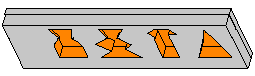
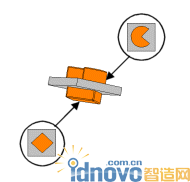
關于平整成形
平整成型將展平凸模或凹模,并將特征返回其原始狀態。為創建存在凸模或凹模的平整鈑金件曲面,需要使用平整成型特征。可同時平整多個成型特征。平整成型特征一般創建于設計結束階段,此時正準備制造用的模型。
平整成型選項在平整后調整零件的寬度,以確保材料體積塊在平整前后保持不變。
成型(平整前) 平整成型
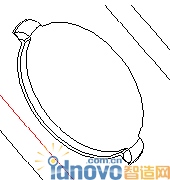
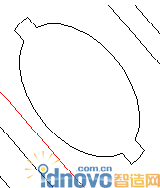
寬度: 9.00
厚度: 1.0
倒角剖面面積:
0.50 x (0.40 x 0.40) = 0.08
薄板側剖面:
(9.0 x T) - 0.08寬度: 9.00
厚度: 1.0
倒角剖面面積:
0.50 x (0.40 x 0.40) = 0.08
薄板側剖面:
(9.0 x T) – 0.08
創建平整成型時,應考慮:
如果被置于一個平面上,成形可以被平整。
穿過折彎的成型僅在展平折彎后才能平整。但是,如果成型高出折彎半徑,則不能將其展平或平整。必須隱含該成型。
為對質量做出精確補償,應在實際計算中使用已平整的曲面區域。
關于沖壓邊
沖壓邊是用實體類特征(如倒角、倒圓角、孔和切口)修改的鈑金件邊。可用沖壓邊來表示多種類型的鈑金件幾何(例如,切口拐角的半徑),或顯示邊處理,使鈑金件有一個非恒定的壁厚度。沖壓邊可被用于滿足修飾和結構要求(壁強度)。當需要創建復雜幾何而使用鈑金件特定特征又無法實現這一目的時,可使用沖壓邊提高設計效率。
因為沖壓邊使用實體類特征,因此需要使用操控板功能創建它們。有關用操控板創建實體特征的信息和說明,請參閱“基礎”或“零件建模”模塊。
當鈑金件設計準備投入制造時,需要展平設計。為精確地展平沖壓邊,應創建“平整成形”特征。平整成形基于假設(即展平前后零件中的材料體積相同)計算沖壓邊的平整形態。但用戶可選擇修改其改變的體積。
下例顯示在展平后對零件寬度所做的調整,以確保材料體積在展平前后相同。
在展平前在展平后
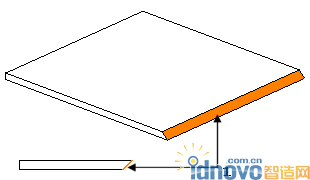
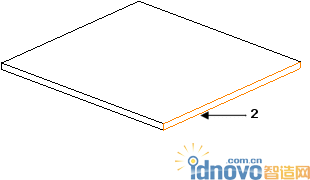
寬度 (9.00),厚度 (1.00)
斜截面面積為:0.50 x (0.40 x 0.40) = 0.08
鈑的側截面為:(9.00 x T) - 0.08寬度 (8.92),厚度 (1.00)
鈑的側截面為:Wflat x T = (W - 0.08/T)*T
因此
Wfalt = W - 0.08/T = 9.00 - 0.08/1.00 = 8.92
1 鈑金件邊上的倒角
2 用展平成形特征展平的沖壓邊。
注意:當創建倒圓角和倒角時,一定要考慮到鈑金件厚度和所需幾何(角度或半徑)。
創建平整成型
單擊 或單擊“插入”(Insert)>“形狀”(Shape)>“平整形狀”(Flat Form)。“平整”(FLATTEN) 對話框打開。
或單擊“插入”(Insert)>“形狀”(Shape)>“平整形狀”(Flat Form)。“平整”(FLATTEN) 對話框打開。
加亮“印貼”(Form),然后單擊“定義”(Define)。出現“特征參照”(FEATURE REFS) 菜單。
從模型樹中選取形狀特征或選取每個要平整的單個部分。
注意:必須選取所有要成型的部分。
選取所有成型部分后,單擊“完成參考”(Done Refs)。
在“平整”(FLATTEN) 對話框中,單擊“確定”(OK)。即創建了平整形狀。
相關文章
- 2021-09-08BIM技術叢書Revit軟件應用系列Autodesk Revit族詳解 [
- 2021-09-08全國專業技術人員計算機應用能力考試用書 AutoCAD2004
- 2021-09-08EXCEL在工作中的應用 制表、數據處理及宏應用PDF下載
- 2021-08-30從零開始AutoCAD 2014中文版機械制圖基礎培訓教程 [李
- 2021-08-30從零開始AutoCAD 2014中文版建筑制圖基礎培訓教程 [朱
- 2021-08-30電氣CAD實例教程AutoCAD 2010中文版 [左昉 等編著] 20
- 2021-08-30電影風暴2:Maya影像實拍與三維合成攻略PDF下載
- 2021-08-30高等院校藝術設計案例教程中文版AutoCAD 建筑設計案例
- 2021-08-29環境藝術制圖AutoCAD [徐幼光 編著] 2013年PDF下載
- 2021-08-29機械AutoCAD 項目教程 第3版 [繆希偉 主編] 2012年PDF